电脑格式化好怎么操作 win10电脑怎么格式化硬盘
更新时间:2024-02-23 14:06:02作者:jiang
在使用电脑的过程中,我们常常会遇到各种问题,其中之一就是硬盘出现了一些错误或者需要清空数据的情况,而在这种情况下,我们就需要对电脑进行格式化操作。对于使用Win10操作系统的用户来说,格式化硬盘并不是一件复杂的事情,只需要按照一定的步骤进行操作即可。接下来本文将会介绍Win10电脑格式化硬盘的操作步骤,帮助大家解决相关问题。
操作方法:
1.首先,点击左下方的设置,进入到电脑的总设置里面。
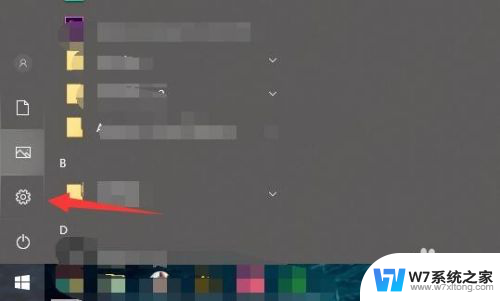
2.然后再找到里面的windows更新和安全的选项。
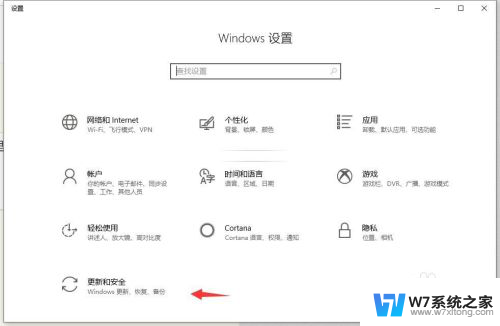
3.在左边栏里面找到恢复的这个标签点进去。
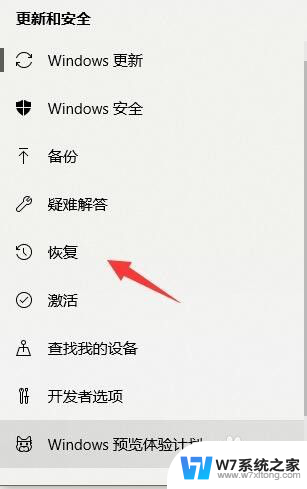
4.选择重置此电脑,然后点开始。
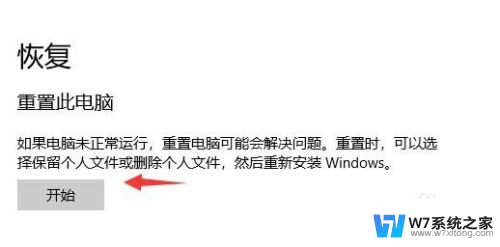
5.格式化就是要删除所有内容,直接点选删除所有内容。然后让电脑重新启动。
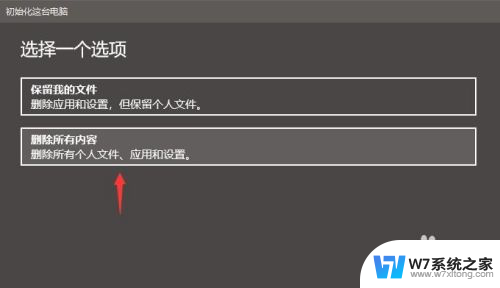
6.不过这里还原只会格式化C盘,所以。我们还需要找到电脑里面的其他盘,右键点击格式化。
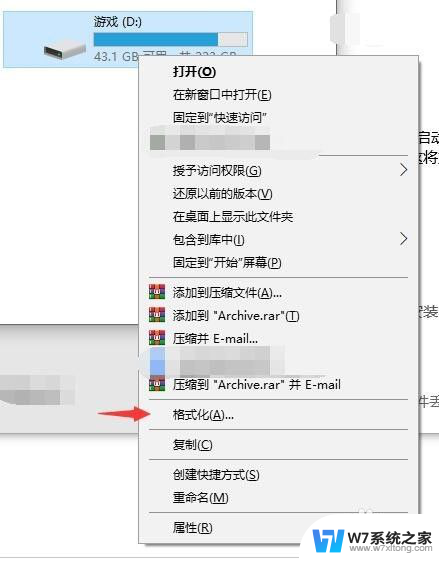
7.最后,再点开始。就OK了,把除C盘每个盘都这样做一遍,然后你的整个电脑就格式化成功了。
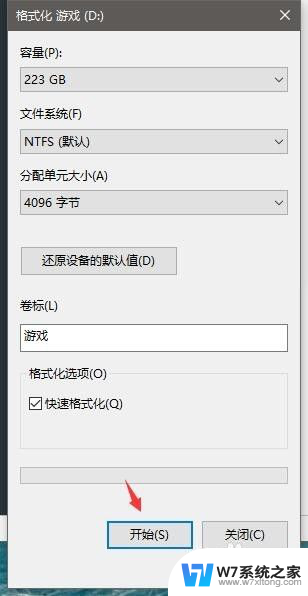
以上就是电脑格式化的操作步骤,如果还有不清楚的地方,可以按照小编的方法进行操作,希望这些内容能够对大家有所帮助。
电脑格式化好怎么操作 win10电脑怎么格式化硬盘相关教程
-
 磁盘如何格式化 win10如何格式化硬盘
磁盘如何格式化 win10如何格式化硬盘2024-08-05
-
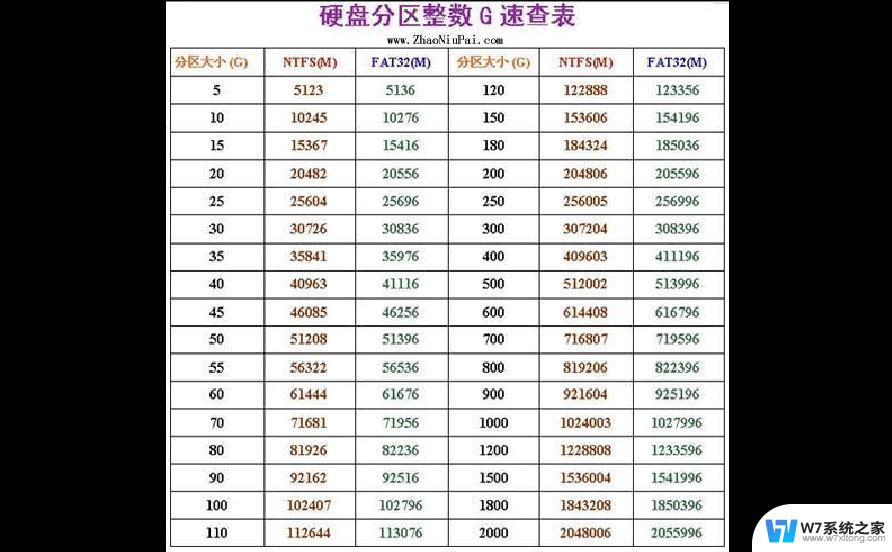 win10对应的硬盘格式 win10分区格式详解
win10对应的硬盘格式 win10分区格式详解2024-08-12
-
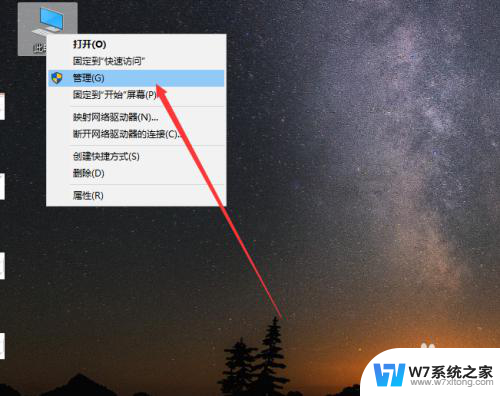 怎么看电脑的固态硬盘 WIN10电脑固态硬盘查看方法
怎么看电脑的固态硬盘 WIN10电脑固态硬盘查看方法2024-08-01
-
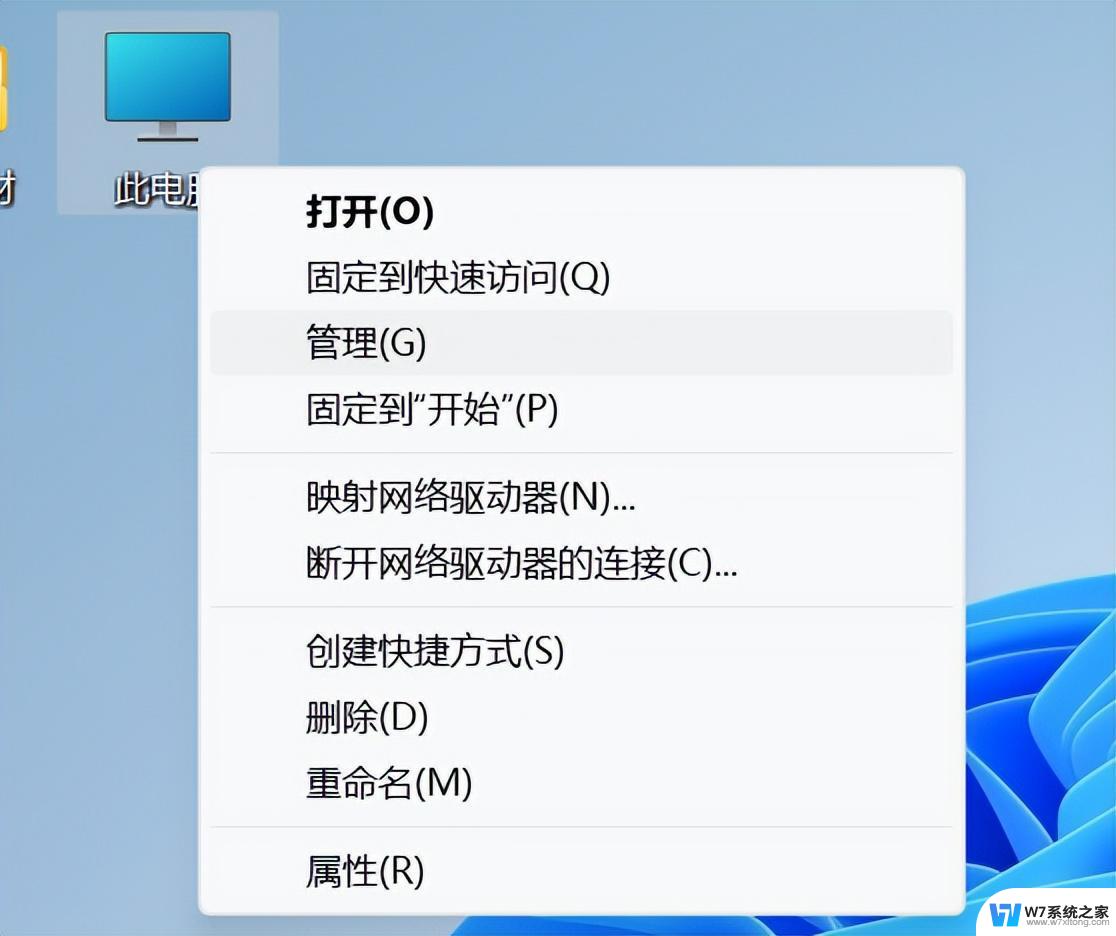 笔记本电脑初始化怎么弄win10 如何在笔记本电脑上还原系统
笔记本电脑初始化怎么弄win10 如何在笔记本电脑上还原系统2024-10-27
- 接了外接键盘后怎么关闭电脑键盘 win10禁用笔记本电脑自带键盘操作步骤
- win10电脑一启动磁盘100% win10系统磁盘占用100%的优化方法
- 台式电脑调亮度怎么调 win10台式电脑如何调整屏幕亮度
- 护眼模式怎么设置电脑 Win10电脑护眼模式设置方法
- 电脑怎样退出睡眠模式 电脑怎么退出睡眠模式Windows10
- win10硬盘有锁怎么解除 Win10电脑磁盘加密解除方法
- win10怎么看无线网密码 Win10系统WiFi密码查看方法
- win10如何打开无线网络连接 如何打开无线网络设置
- w10系统玩地下城fps很低 地下城与勇士Win10系统卡顿怎么办
- win10怎么设置两个显示器 win10双显示器设置方法
- 戴尔win10系统怎么恢复 戴尔win10电脑出厂设置恢复指南
- 电脑不能切换窗口怎么办 win10按Alt Tab键无法切换窗口
win10系统教程推荐
- 1 新买电脑的激活win10密钥 如何找到本机Win10系统的激活码
- 2 win10蓝屏打不开 win10开机蓝屏无法进入系统怎么办
- 3 windows10怎么添加英文键盘 win10如何在任务栏添加英文键盘
- 4 win10修改msconfig无法开机 Win10修改msconfig后无法启动怎么办
- 5 程序字体大小怎么设置 Windows10如何调整桌面图标大小
- 6 电脑状态栏透明度怎么设置 win10系统任务栏透明度调整步骤
- 7 win10怎么进行系统还原 Win10系统怎么进行备份和还原
- 8 win10怎么查看密钥期限 Win10激活到期时间怎么查看
- 9 关机后停止usb供电 win10关机时USB供电设置方法
- 10 windows超级用户名 Win10怎样编辑超级管理员Administrator用户名